|
Importazione Documenti |

|

|
|
|
Importazione Documenti |

|

|
Importazione Documenti
I documenti possono essere immessi in Qualibus in 2 modalità ciascuna delle quali necessita di specifici privilegi assegnati all'utente in APPLICATIONS MANAGER:
Importare files: |
è permesso agli utenti con ruolo minimo di Approvazione sulla cartella di destinazione e consente di importare uno o più file nel programma DOCUMENTI di Qualibus
|
Importare un albero di cartelle: |
è permesso ad utenti con ruolo Admin sulla cartella di destinazione e permette di riprodurre un albero di cartelle e sottocartelle esistente nel programma DOCUMENTI di Qualibus |
Quando un documento entra in Qualibus viene definito in Revisione 0 (zero). La variazione del numero di revisione può essere fatta solo nel caso di assenza di precedenti revisioni del documento.
Per assegnare un numero di revisione diverso da zero, posizionarsi sul documento ed accedere alla sezione Revisioni dove, dal menu contestuale, si procede annullando l'approvazione: a questo punto sarà possibile impostare il numero di rev. desiderato potendo modificare i campi riepilogativi della sottosezione Revisione compreso quindi il campo relativo al Numero di revisione.
In tutti i tipi di importazione viene effettuato il controllo che i files siano supportati dal programma. In caso di presenza di file non supportati un warning avverte l’utente e chiede conferma prima di completare l’importazione. Nelle importazioni fatte tramite ricerca dall'esplora risorse, il controllo viene effettuato attraverso la visualizzazione dei soli tipi files supportati.
Per importare files esterni nelle cartelle del modulo Documenti si può operare indifferentemente con il Drag & Drop, con il Copia e Incolla o richiamando il comando Nuovo documento dal menu contestuale all'interno della cartella Documenti.
|
Il comado Nuovo documento propone le opzioni: inserisci files per inserire files reperibili sul pc da altro documento per inserire files già archiviati nel modulo Documenti Definisci Tipo, Cod. e Descr. per inserire i riferimenti di un documento cartaceo da Wizard per avviare una procedura guidata che permette di inserire un file con le caratteristiche volute
La funzionalità Inserisci files, Drag & drop e Copia e Incolla supportano la selezione multipla.
L'importazione dei documenti è in dipendenza dei ruoli posseduti dall'utente sulla cartellaUn utente che non ha il ruolo di approvazione non può inserire un documento con il drag&drop in quanto i documenti inseriti con il drag&drop risultano approvati. |
Per importare un albero di cartelle, posizionarsi sulla cartella di destinazione e dal menù contestuale selezionare il comando Importa documenti. Nella maschera che si apre, selezionare la Directory base da importare accedendo all'Esplora risorse. Per avviare l'importazione, selezionare il comando Importa nella Barra dei Comandi.
Prima di procedere, accertarsi che in DOCUMENTI - Opzioni - Tipi file gestiti risultino inserite tutte le estensioni dei file che saranno importati. In caso contrario, prima di effettuare l'importazione, un alert avverte l'utente che alcuni file non verranno importati.
In tutte le modalità di importazione, per ciascun file importato viene creata una revisione 0 del documento avente come Nota di revisione la dicitura Import automatico.
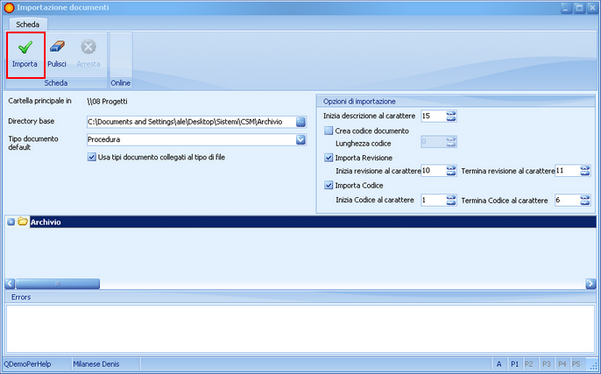 Maschera importazione documenti |
Una volta selezionate la cartella da importare e quella di destinazione, al campo Tipo documento default si seleziona il tipo di documento con il quale saranno importati i file. Se si attiva l'opzione Usa tipi documento collegati al tipo di file i tipi di documento rispetterranno le impostazioni definite in DOCUMENTI - Opzioni - Tipi file gestiti.
Alla sezione Opzioni di importazione è possibile impostare un'importazione massiva di documenti potendo controllare i dati identificativi di ciascun documento relativamente alla descrizione, al codice e al numero di revisione eventualmente presenti nella denominazione dei file di origine.
La figura riporta la maschera di importazione dopo che è stato selezionato il tasto Importa nella barra dei comadi e dove già compare la cartella che è stata importata. |
Il processo guidato non gestisce le funzioni relative all'obbligatorietà e alla duplicazione del codice che dovranno, nel caso, essere aggiustate manualmente dall'utente ad importazione avvenuta.